
MeisterTaskの繰り返し設定を試す
2022年6月くらいからタスク管理としてMeisterTaskを試しています。無料からスタートできるので、継続使用をしているTodoistをメインに使いながらMeisterTaskの機能チェックを進めるという形で併用してました。
しかし無料版ではタスクの繰り返しが使えない!ということでプロアカウントにアップグレードして、自分の使い方に合うかどうか試してみました。
繰り返しの設定は簡単にできた!
毎朝やることを繰り返しタスクとして設定しておき、確認しながらやる癖がついているので「繰り返し」機能は必須なんです。なんとなく使っていた時点の画面はこんな感じ。
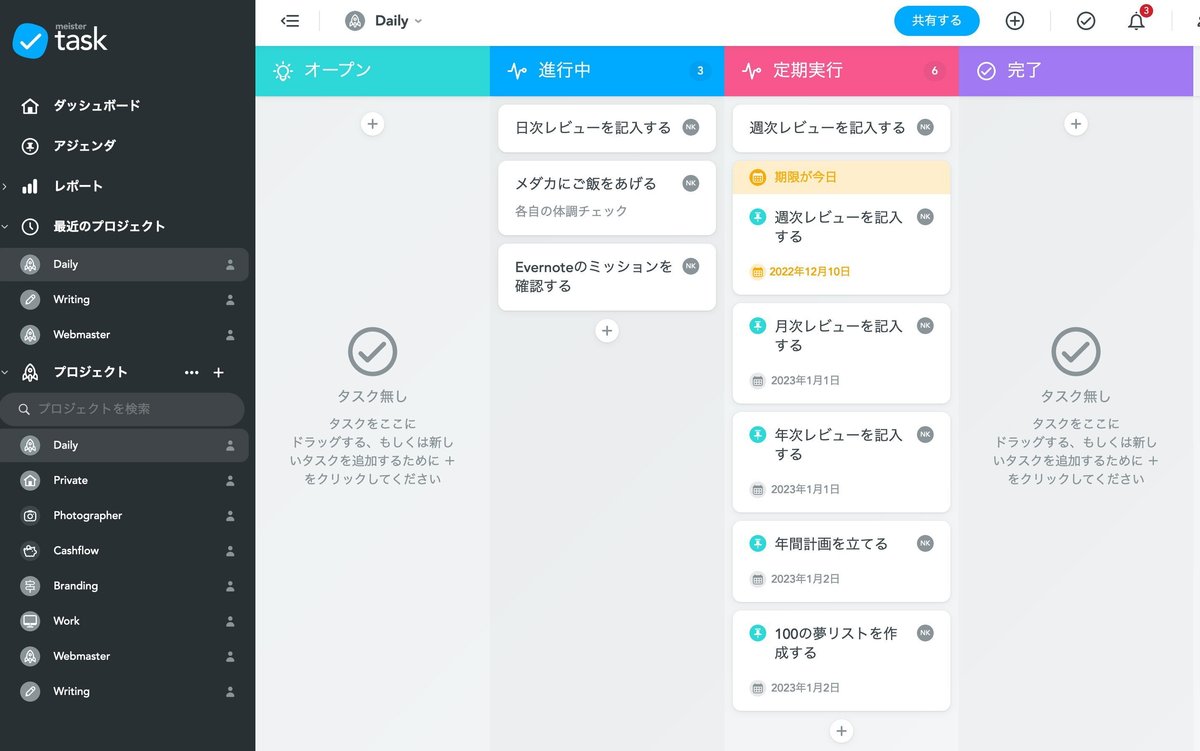
繰り返し設定はできたんだけど、なんとなくうまくいっていない気がするスクショです…。繰り返し分のタスクが表示されるタイミングが納得いかないんです。タスク完了前に繰り返しの分が出てきて、週次レビューも二重に表示されています。なぜなぜ!?
では設定の方法を振り返ってみます。タスクを開いて右上の「…」部分をクリックすると「繰り返す」という項目が出てきます。
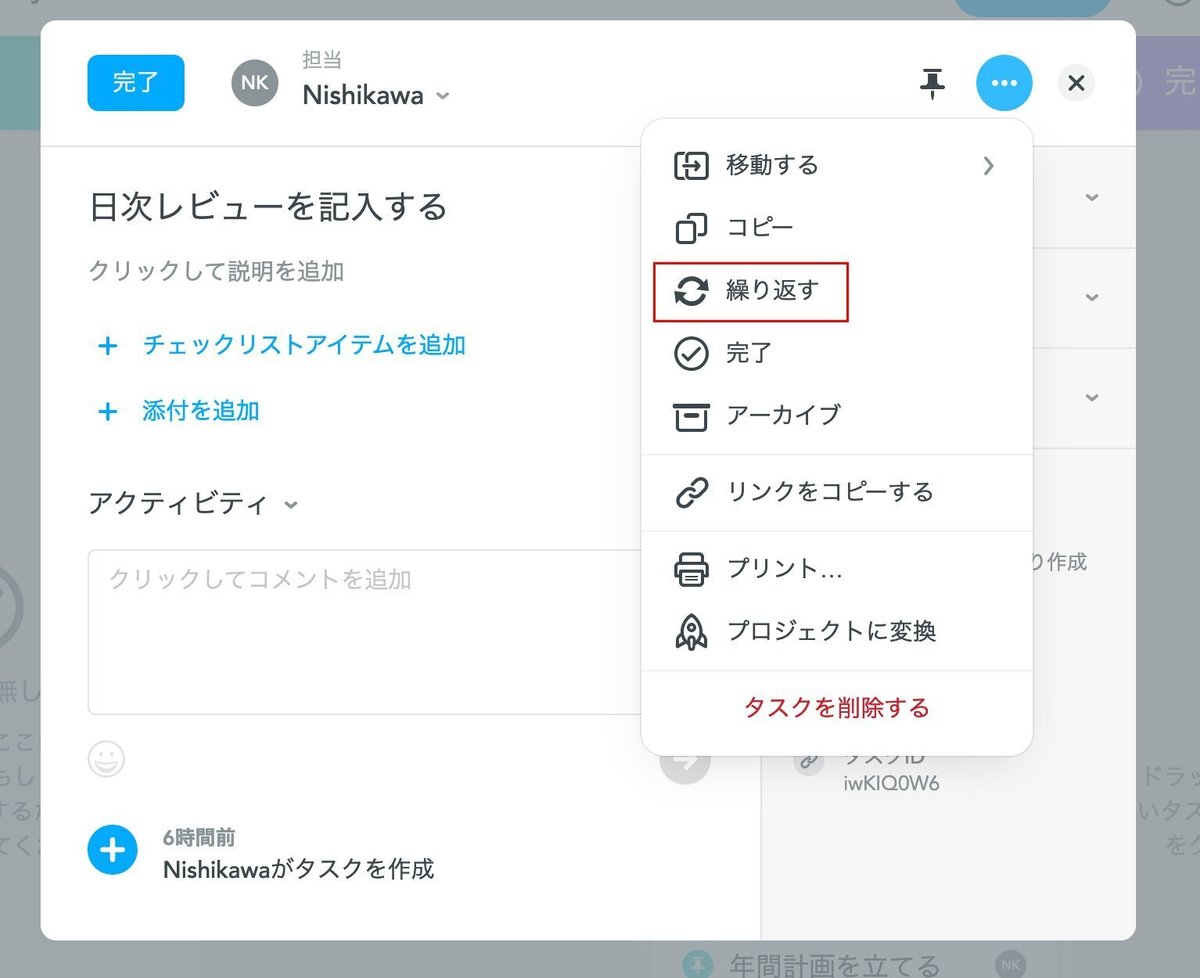
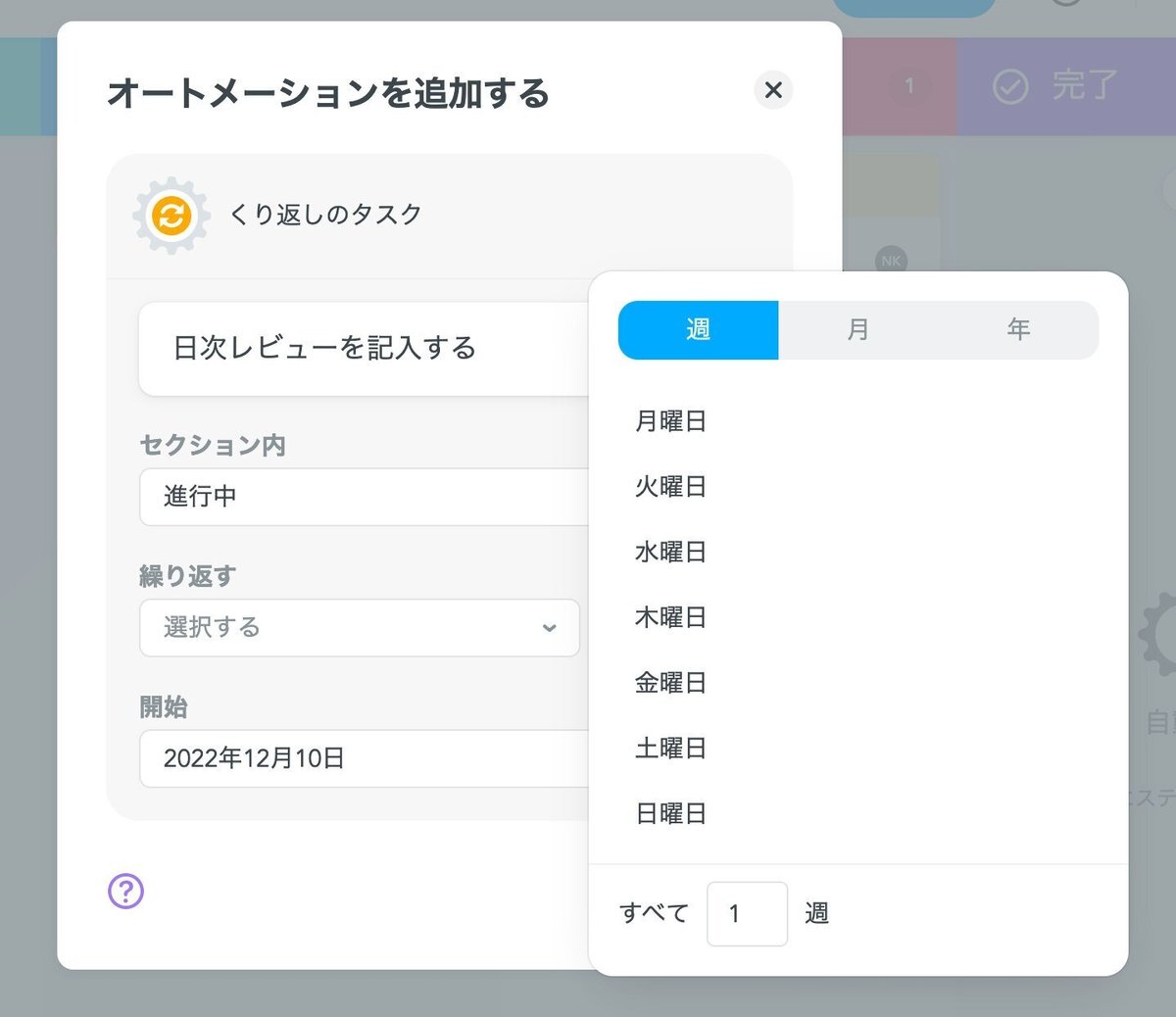
繰り返しの設定については、必要なものが揃っていて問題なし。月末の設定もあるし、曜日、週、月、年ごとの設定も可能。Todoistで設定したものを再現できそうなんだけど、実際は思ったような動きにはなっていませんでした。しかも、繰り返し設定した後に修正しようと思ったら、どこにも見当たらない!?これで2週間ほど悩みました。
「自動化」で繰り返しが設定されていた!
ふと開いてみたプロジェクトの設定に「自動化」という項目があり、クリックしてみたら…なんと繰り返しの設定が並んでいました!衝撃。
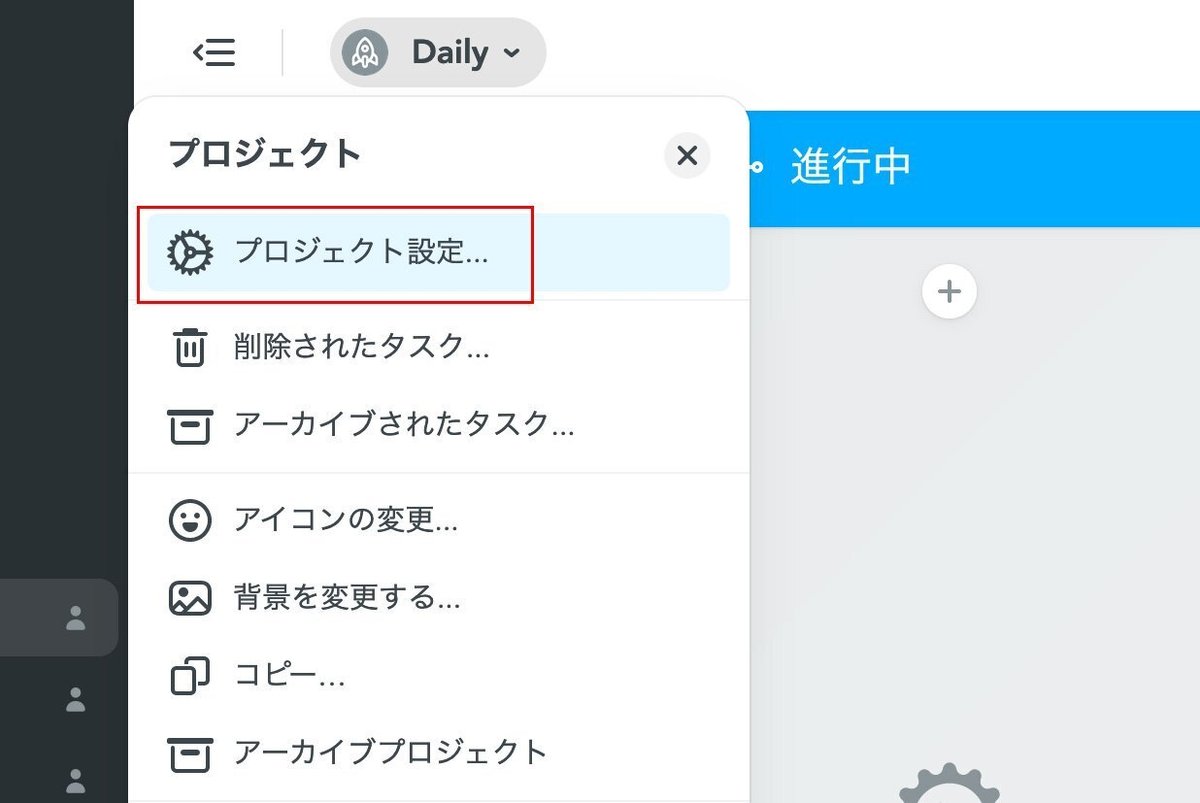
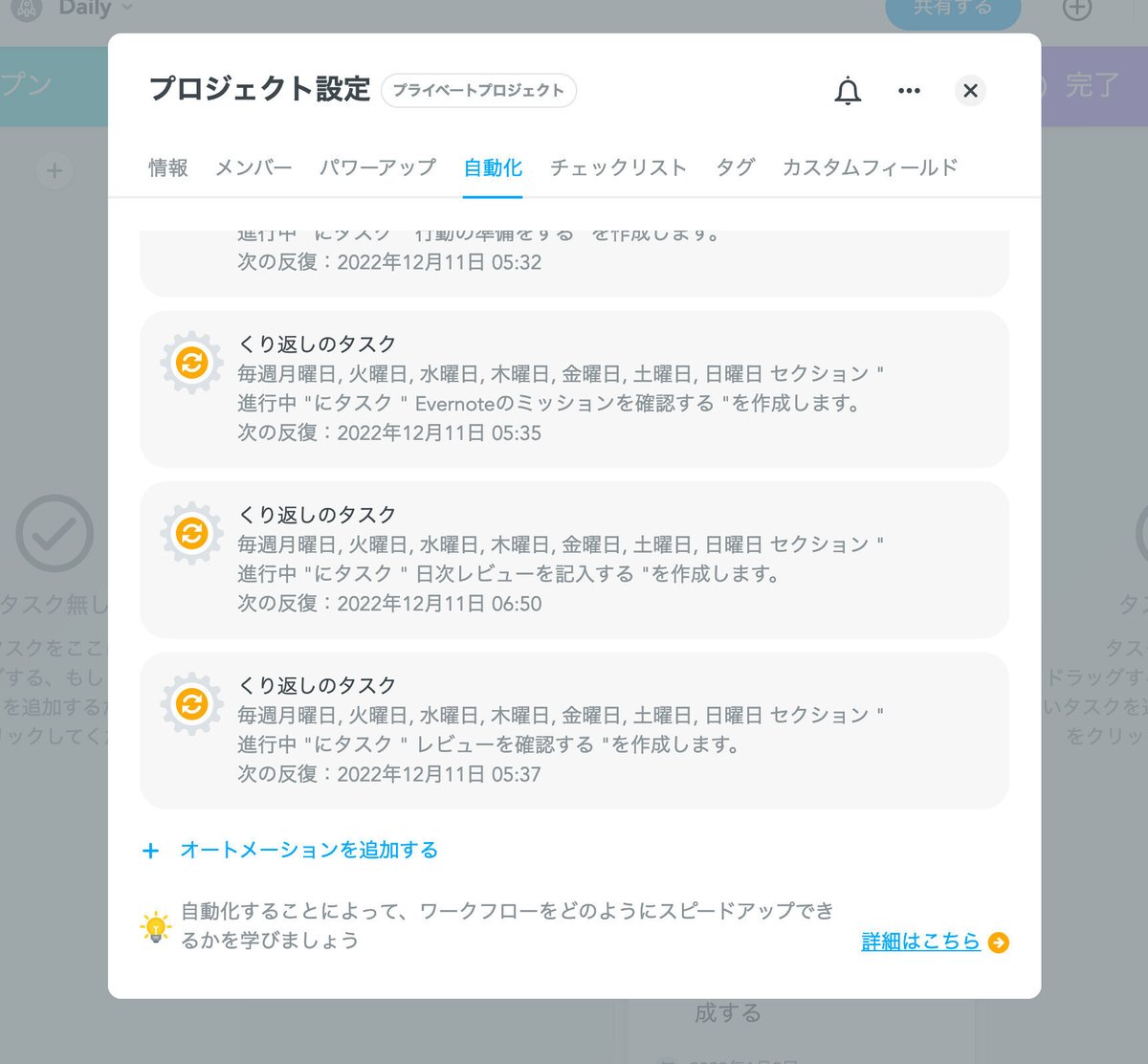
本当に数日前まで全く気がついてませんでした。しかも、きちんと設定できたのか分からなかったので何度もやった繰り返し設定がたくさん登録されてました…。どうりで思い通りの動きにならないはずだ。
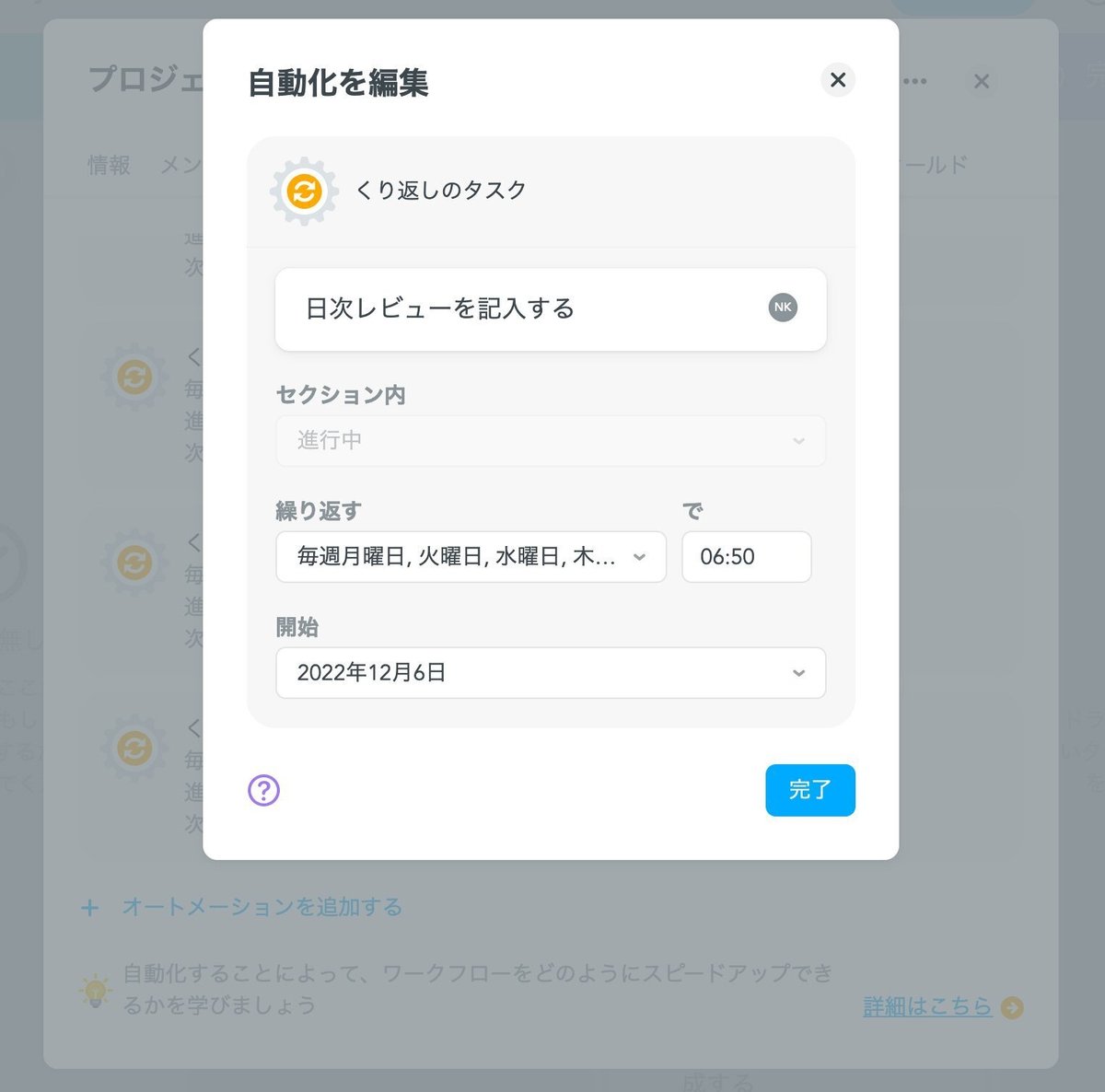
自動化されたものをクリックすると設定ができますね。「日次レビューを記入する」って部分をクリックするとタスク自体も編集できます。これもしばらく気がつかず。今まで繰り返しで期限の設定ができないな〜!?と思っていたら、ここにありました。
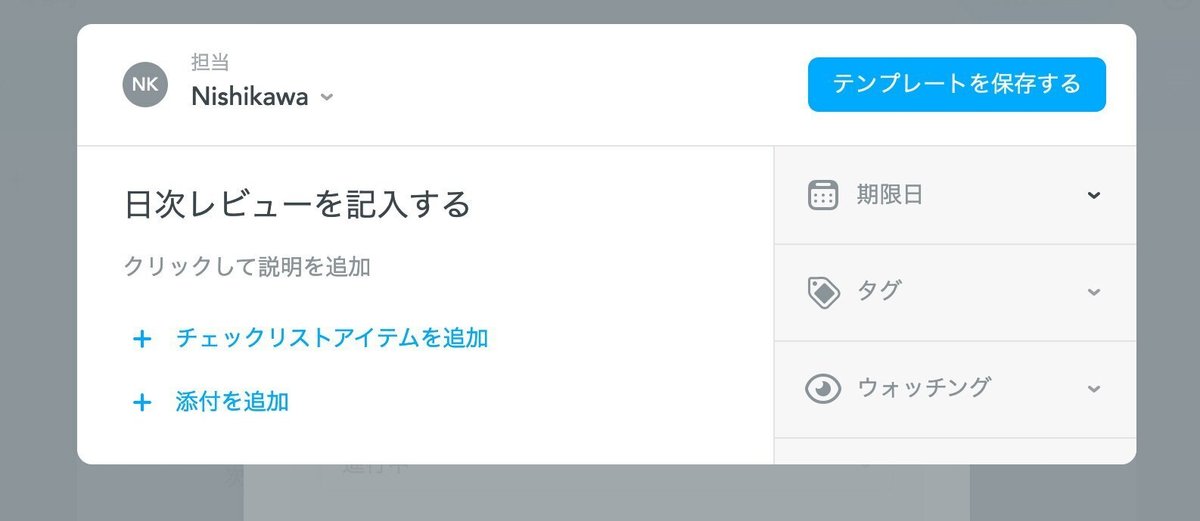
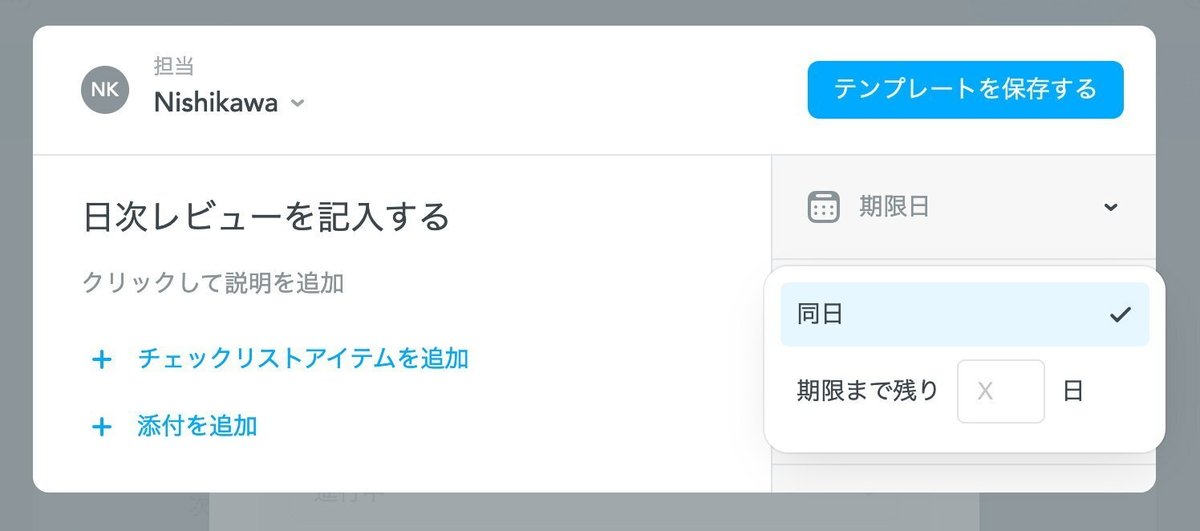
テンプレートとなるタスクを保存。さらにもう一つ大切な設定が、繰り返しタイミングの設定です。
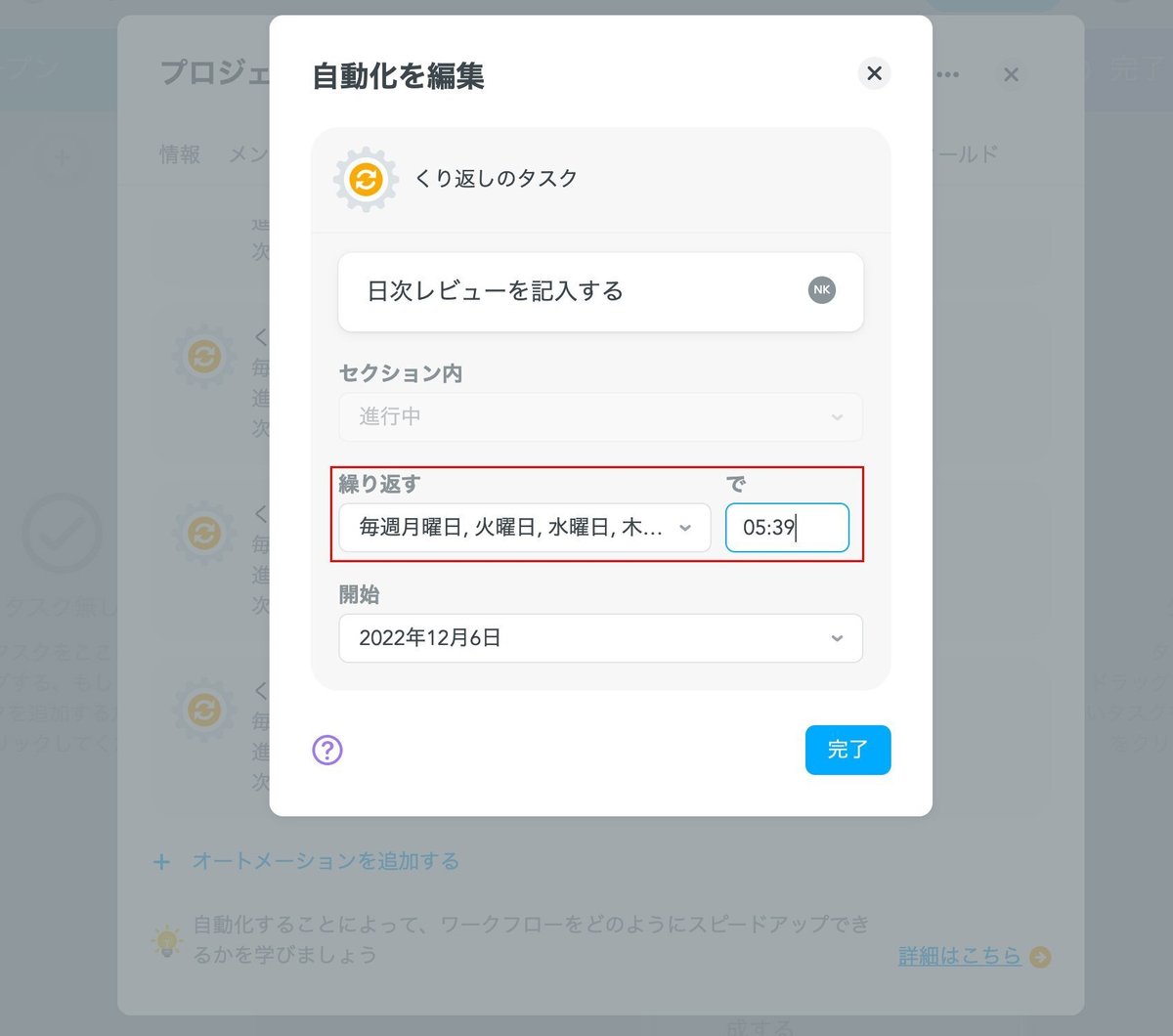
ここでも何故か勘違いをしてまして、時間を「期限」のようなイメージで設定をしていました。これは「この時間に新しくタスクが登録される」ということですね。思い込みで完全にミスってました。
ようやく本格活用がスタートできそう!
激しい思い込みと勘違いから微妙な運用しかできていなかったMeisterTask。ちょっと設定を見直すことで、見違えるほど使いやすくなりました!
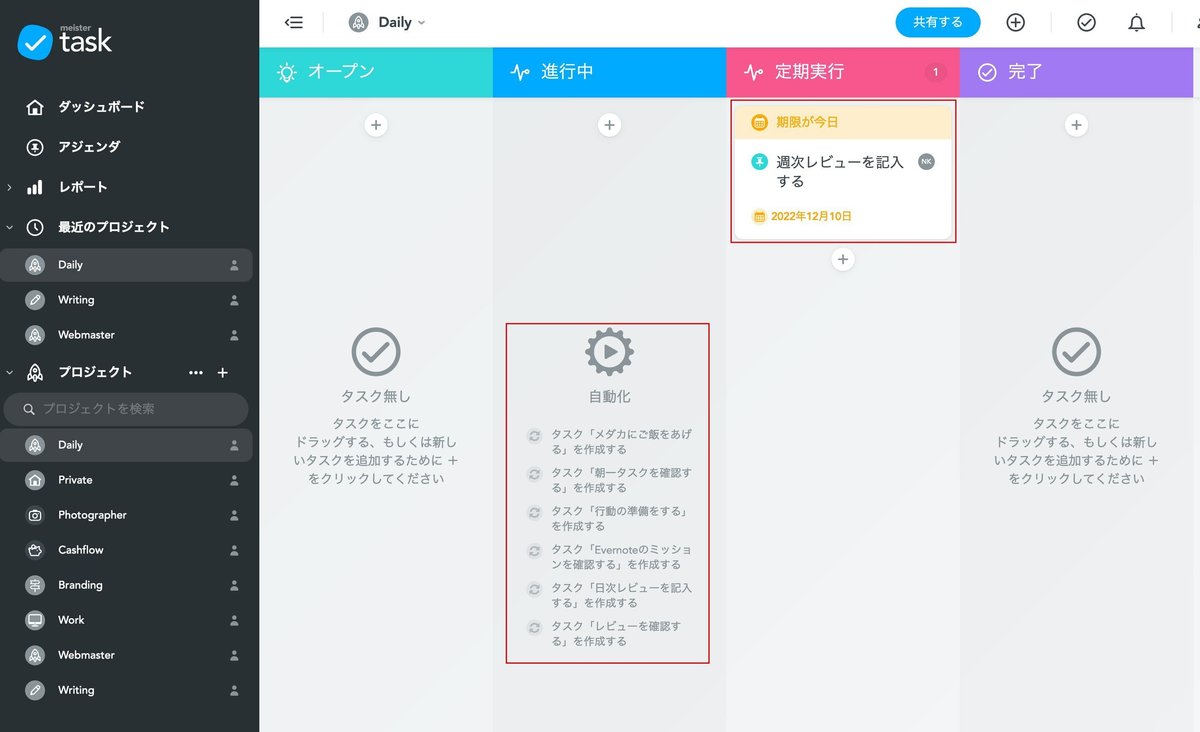
繰り返しさえうまく動けば、メインのタスク管理として乗り換えることができます。この繰り返し設定と格闘していく中で「自動化」部分に面白そうな機能がたくさん隠れてそうなことにも気づきました。盛り上がってきた今のうちに色々と試しておこう。
2023年からはMeisterTaskをメインとして使い込んでいきます!
いいなと思ったら応援しよう!

